解決 Windows 10 中的鼠標問題 - 修復鼠標問題
已發表: 2022-01-19正在尋找解決 Windows 10 中鼠標問題的解決方案? 如果是這樣,那麼您來對地方了。 在這篇文章中,您將準確地學習如何糾正阻礙其正常運行的鼠標錯誤。
您的鼠標是否停止正常工作並且您無法檢測到問題? 好吧,別擔心,我們幫你搞定了。 不管觸摸板的出現速度有多快,Mouse 的受歡迎程度仍然無與倫比。 鼠標是導航系統最方便的方式。 但是遇到與鼠標相關的計算問題是非常令人沮喪和煩人的。 當它不能相應地工作時,我們經歷了艱難的時期。
幸運的是,有許多修復程序可用於修復 Windows 10 的鼠標問題。我們在此筆記錄中提到了急需的解決方案。 進一步閱讀以獲得更好的理解。
解決 Windows 10 中鼠標問題的多合一解決方案
主要是驅動程序過時、丟失或故障是阻礙鼠標準確運行的罪魁禍首。 因此,要處理與驅動程序相關的查詢,您必須使用Bit Driver Updater 。 這是一次更新所有過時驅動程序的最快方法。 此外,此驅動程序更新程序不僅可以更新驅動程序,還可以讓您解決與 Windows 相關的其他問題,包括藍屏死機錯誤、低安全補丁、PC 性能緩慢等等。 因此,為了改善 PC 的整體功能,請從下面共享的按鈕免費下載 Bit Driver Updater。

在 Windows 10 中解決鼠標問題的初始解決方法
在討論高級解決方案之前,這裡有一些您應該首先考慮的可能解決方案。
- 檢查鼠標是否連接到正確的端口。
- 嘗試將鼠標連接到另一台筆記本電腦或 PC,以確保鼠標是否無法在您的系統或其他系統上運行。
- 確保所有 USB 端口工作正常且未損壞。
- 斷開並重新連接鼠標,此外,還要確保鼠標牢固地連接到端口。
一旦您確定鼠標或端口沒有故障,您就可以跳到下一部分以嘗試高級解決方案。
解決 Windows 10 中鼠標問題的解決方案
有許多可能的策略可以讓您的鼠標再次工作。 下面詳細了解它們。
解決方案 1:運行 Windows 內置疑難解答
許多用戶報告說,Windows 10 默認疑難解答可以解決鼠標問題。 要解決 Windows 10 中的鼠標問題,您需要使用 Windows 10 內置的疑難解答程序,您需要按照以下共享的步驟進行操作。
第 1 步:在鍵盤上,同時按下Windows + I 鍵以調用 Windows 設置。
第 2 步:接下來,查找更新和安全選項並單擊它。
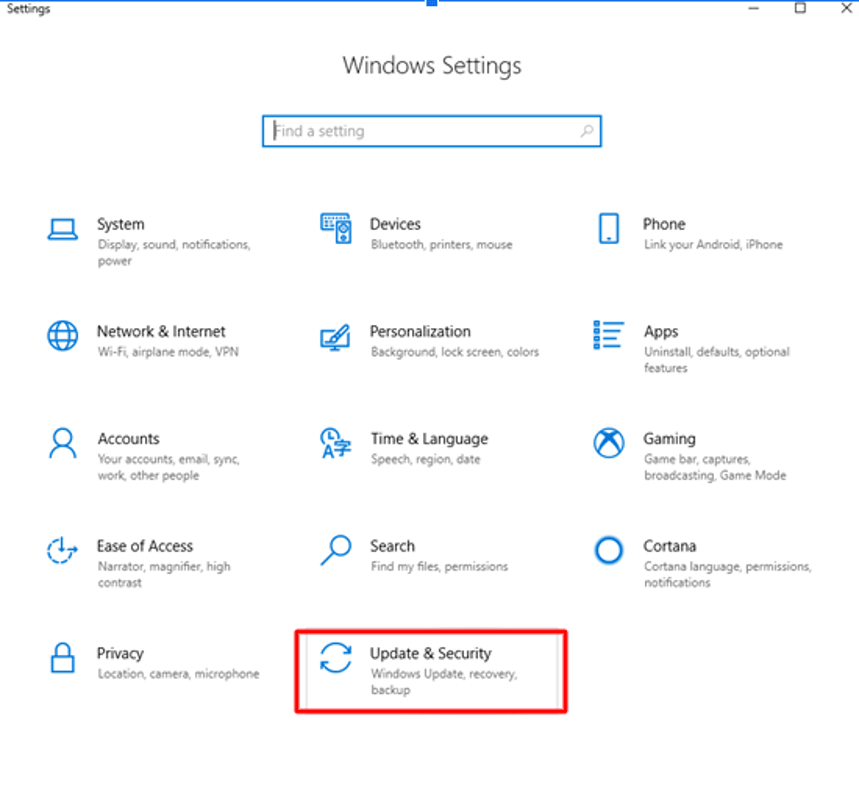
第 3 步:在左側窗格中找到並選擇疑難解答選項。
第 4 步:在此之後,從右窗格中,單擊“硬件和設備”部分下的“運行疑難解答”。

執行上述步驟後,Windows 將開始掃描,如果檢測到問題,請單擊應用此修復程序。 如果運行 Windows 內置疑難解答程序無法修復 Windows 10 中的鼠標問題,請繼續使用其他復雜的解決方案。
另請閱讀: 2022 年適用於 Windows 10、8、7 的 20 個最佳免費驅動程序更新程序 [更新]
解決方案 2:更新鼠標驅動程序
正如我們上面所介紹的,驅動程序是程序中最關鍵的部分,它確保任何設備的準確工作。 如果鼠標驅動程序丟失或過期,則會導致意外的鼠標錯誤。 因此,經常更新鼠標驅動程序非常重要,以保持鼠標的良好工作並修復鼠標雙擊問題。
但是,在 Windows 10 中更新鼠標驅動程序有兩種方法,即從製造商的官方網站或使用驅動程序更新工具。 要從官方網站更新驅動程序,您必須對當前訪問的鼠標型號有一定的了解。 然而,這也需要相當長的時間。 因此,我們建議您使用驅動程序更新工具更新驅動程序,以確保自動更新驅動程序。 Bit Driver Updater是您可以使用的最佳驅動程序更新工具之一。
Bit Driver Updater 會自動掃描您的 PC 並為您找到正確的驅動程序。 而且,在沒有任何手動支持的情況下,它會下載並更新您系統上的驅動程序。 此外,此驅動程序更新工具能夠優化 PC 的整體性能。 您只需按照以下步驟操作即可了解其工作原理:
第 1 步:從下面共享的按鈕免費下載並安裝最高級的驅動程序更新工具 Bit Driver Updater。

第 2 步:在此之後,在您的系統上啟動該實用程序並等待它掃描您的 PC 以查找過時、丟失或有故障的驅動程序。
第 3 步:接下來,出現過時驅動程序列表。 您需要檢查列表並找到鼠標驅動程序。 此後,單擊旁邊顯示的立即更新按鈕。
第 4 步:或者,您可以更新其他驅動程序以及鼠標驅動程序。 為此,您需要單擊“全部更新”按鈕。

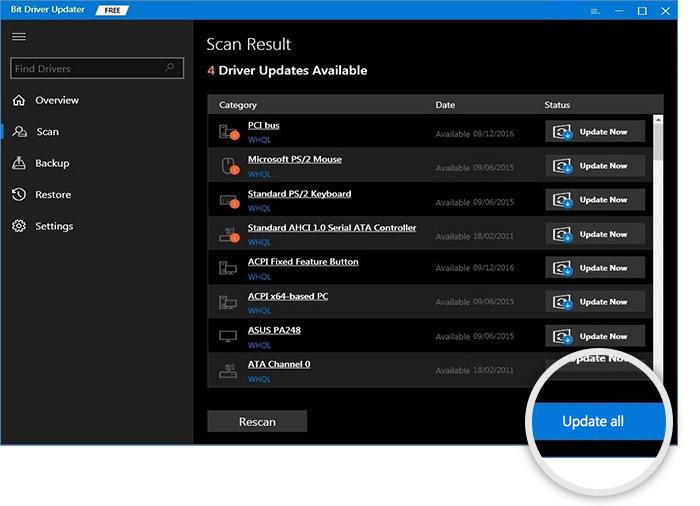
在那裡,您已在 PC 上安裝了最新的鼠標驅動程序。 有了這個驚人的實用程序,您可以確保系統的整體效率。 所以,你在找什麼,抓住這個機會,讓你的系統沒有故障。
另請閱讀: 2022 年 Windows 10 的 17 款必備軟件
解決方案 3:重新安裝鼠標驅動程序
有時,如果僅通過更新驅動程序無法解決計算機鼠標問題,則需要重新安裝完整的驅動程序包。 重新安裝驅動程序包可以解決鼠標問題。 但是,要重新安裝鼠標驅動程序,您需要先卸載舊的驅動程序。 以下是卸載驅動程序的步驟。
步驟 1:使用鍵盤同時按 Windows 和 X 鍵從顯示的列表中選擇設備管理器。
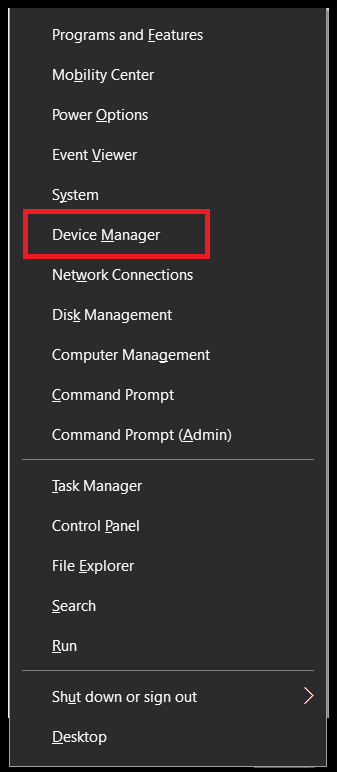
第2步:接下來,在設備管理器窗口中找到您的鼠標驅動程序並右鍵單擊它。
第 3 步:最後,從出現的選項列表中選擇卸載。
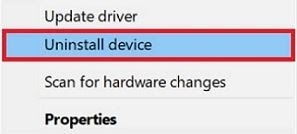
完全卸載驅動程序後,您可以使用 Bit Driver Updater 或通過設備管理器本身再次安裝驅動程序文件。
另請閱讀:如何在 Windows 10 中安裝和更新藍牙驅動程序
解決方案 4:關閉增強的指針精度
如果您遇到無線鼠標無法正常工作的問題,則可以通過關閉增強指針精度來解決此問題。 以下是執行此解決方案所需遵循的步驟。
第 1 步:在鍵盤上按 Windows + I 鍵觸發 Windows 設置。
第2步:接下來,單擊設備。
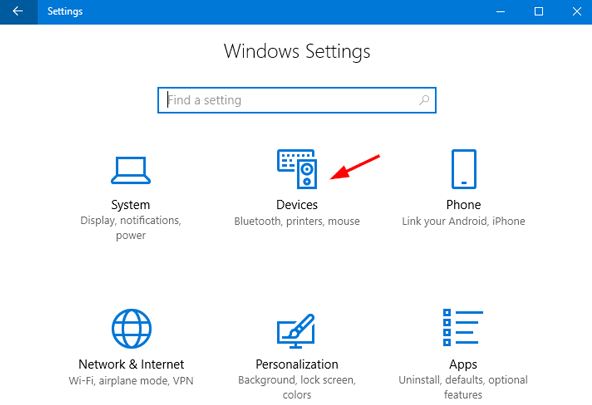
第 3 步:在此之後,從左窗格菜單中選擇鼠標。
第 4 步:然後,單擊“相關設置”下的“附加鼠標選項”。
第 5 步:上述步驟將帶您進入“鼠標屬性”窗口。 在這裡,您需要單擊指針選項。
第 6 步:此後,取消標記 Motion 下的Enhance Pointer Precision 選項。
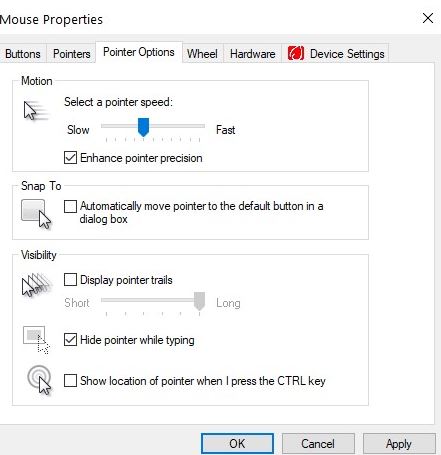
禁用增強的指針精度選項後,您可以輕鬆解決 Windows 10 中的鼠標問題。如果此解決方案不適用於您的情況,請繼續使用下一個解決方案。
另請閱讀:如何在 Windows 10 中更新圖形驅動程序 {簡單指南}
解決方案 5:執行 SFC 掃描
系統文件檢查器是 Windows 10 中的一項服務,可以幫助您檢測和刪除損壞或有故障的文件。 通過刪除系統損壞的文件,您可以修復鼠標光標消失的問題。 為此,您需要啟動命令提示符,以下是運行 SFC 掃描的方法:
第 1 步:在 Windows 的搜索框中,鍵入命令提示符或 CMD,選擇最匹配的命令提示符。
第2步:接下來,右鍵單擊命令提示符以在管理員權限下運行它。
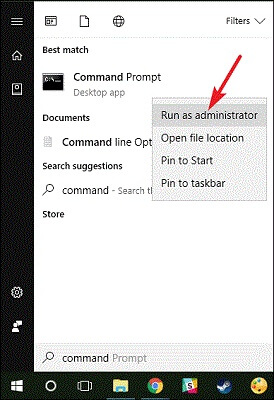
第 3 步:一旦命令提示符窗口啟動,輸入 SFC /Scannow 。
第 4 步:然後,輸入命令後按 Enter 鍵。
第 5 步:現在,這將處理並找到損壞或有故障的系統文件。 這需要相當長的時間,因此您需要等到它完成。
第 6 步:最後,重新啟動計算機以使更改生效。
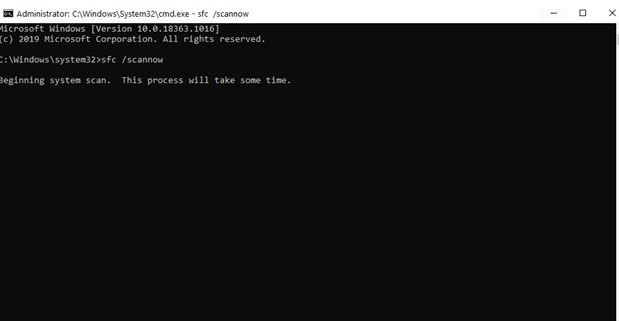
使用命令提示符運行 SFC,然後檢查是否已解決 Windows 10 USB 鼠標問題。
另請閱讀:清潔和優化 Windows PC 的 10 大 CCleaner 替代品
常見問題 (FAQ)
1. 為什麼我的鼠標指針不流暢?
鼠標指針運行不順暢的原因可能不止一個。 您的系統未正常啟動、鼠標連接不良、鼠標驅動程序已過時或任何其他原因都可能導致此問題。
2. 為什麼我的鼠標指針在 Windows 上凍結?
鼠標指針凍結的最常見原因是鼠標連接不良或鼠標驅動程序過時。 這些原因中的任何一個都可能影響鼠標的工作並給您帶來問題。 如果您使用的是無線鼠標,請嘗試將鼠標靠近系統。
3. 為什麼在 Windows 上鼠標指針速度太快或太慢?
由於鼠標驅動程序文件損壞或刪除,您的鼠標指針可能太快或太慢。 此外,鼠標指針的工作速度還取決於您設備上的控制面板鼠標設置。
4. 解決雙擊問題的方法有哪些?
通過在控制面板中配置鼠標設置,您可以輕鬆解決雙擊鼠標的所有問題和其他相關問題。 根據您的要求修改設置後,您可以流暢地運行鼠標。
Windows 10 鼠標問題 - 已修復
因此,如何使用上述簡單的解決方案解決 Windows 10 中的鼠標問題。 通過本教程,我們試圖讓您了解可以使鼠標遠離技術故障的要點。 希望您發現我們的指南很有幫助。 如果您有任何問題,請通過下面的評論框詢問我們的專家。
另外,如果您有任何進一步的建議,請在下面的框中分享。 最後,在您出發之前,如果您喜歡我們的故障排除指南並希望收到更多此類指南,請訂閱我們的時事通訊。 此外,您還可以通過我們的社交媒體聯繫方式聯繫我們,例如 Instagram、Pinterest、Facebook 和 Twitter。 在此之前,請與我們保持聯繫。
